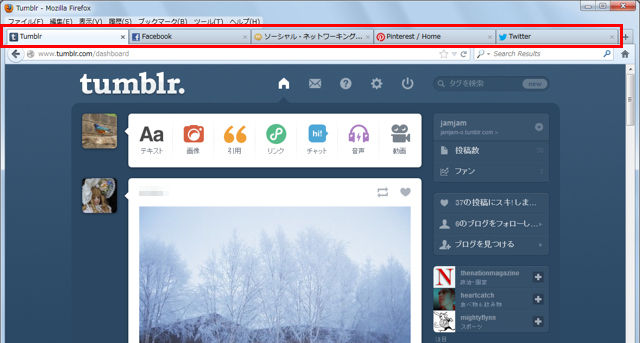 |
仕事のとき、SNSを楽しむとき、プライベートでサイトを楽しむときなどで、よく開くタブは違ってくる。それぞれのサイトをお気に入りに入れて、そのたびごとに開いてもいいのだが、複数のタブを開いた「この状態」を保存しておきたいと思うこともあるはず。そんな時に便利なアドオンを紹介する。
■知っ得409 Firefoxのタブ状態を保存する『Session Manager』
『Session Manager』をインストールすると、[ツール]メニューに新しく[セッションマネージャ]というメニューが追加される。『Session Manager』の操作は、ここから行える。
まずは必要なタブをすべて開いて、保存したい状態にしよう。そして[ツール]-[セッションマネージャ]-[セッションマネージャ]-[セッションを保存]を選択する(画面1)。
[名前]を入力し、[セッションを保存]をクリックすれば登録は完了だ(画面2)。必要に応じていろいろな状態を分かりやすい名前を付けて保存しておこう。
呼び出したいときには、[ツール]-[セッションマネージャ]を選択すると、登録したセッションがメニューに一覧表示されるので、復元したいセッションを選択しよう(画面3)。
すると、保存した状態のFirefoxが再現されるというわけだ(画面4)。
このように、『Session Manager』に保存しておくことで、簡単にいつもの状態に復元することができる。1つ1つサイトを開いていくよりずっとスピーディで簡単なので、試してみてもらいたい。
編集部:池田利夫+岡本奈知子(ジャムハウス)
制作編集:エヌプラス
Copyright 2012 livedoor. All rights reserved.
■PC便利技が満載!「知っ得!虎の巻」ブログ
■ITライフハック
■ITライフハック Twitter
■ITライフハック Facebook
■「知っ得!虎の巻」の記事をもっとみる
・Wordで文字の入力のない部分にカーソルを移動する
・左からのスワイプでメニュー表示するWindows 8快適設定
・見てないタブを勝手に閉じてくれる便利Firefoxアドオン
・Excelで2つのセルの内容を合体させる
・Windows 8のストアアプリから印刷するには?/a>

Mvpen Touch8 ペン型マウス Windows8 専用タッチペン EN800
『Session Manager』をインストールすると、[ツール]メニューに新しく[セッションマネージャ]というメニューが追加される。『Session Manager』の操作は、ここから行える。
まずは必要なタブをすべて開いて、保存したい状態にしよう。そして[ツール]-[セッションマネージャ]-[セッションマネージャ]-[セッションを保存]を選択する(画面1)。
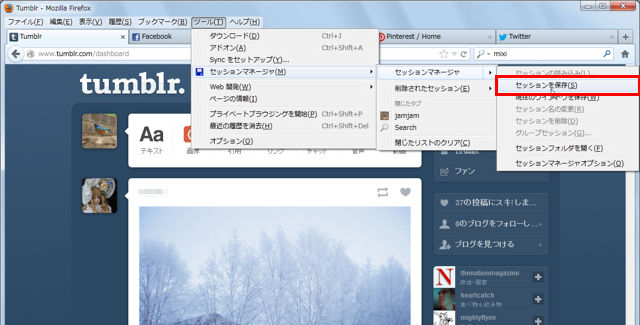 |
| 画面1 [ツール]-[セッションマネージャ]-[セッションマネージャ]-[セッションを保存]を選択する。 |
[名前]を入力し、[セッションを保存]をクリックすれば登録は完了だ(画面2)。必要に応じていろいろな状態を分かりやすい名前を付けて保存しておこう。
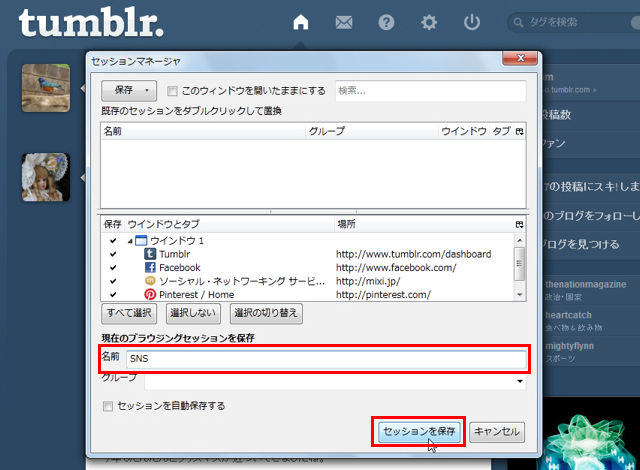 |
| 画面2 名前を付け、[セッションを保存]をクリックする。 |
呼び出したいときには、[ツール]-[セッションマネージャ]を選択すると、登録したセッションがメニューに一覧表示されるので、復元したいセッションを選択しよう(画面3)。
 |
| 画面3 [ツール]-[セッションマネージャ]を選択し、復元したいセッションを選択する。 |
すると、保存した状態のFirefoxが再現されるというわけだ(画面4)。
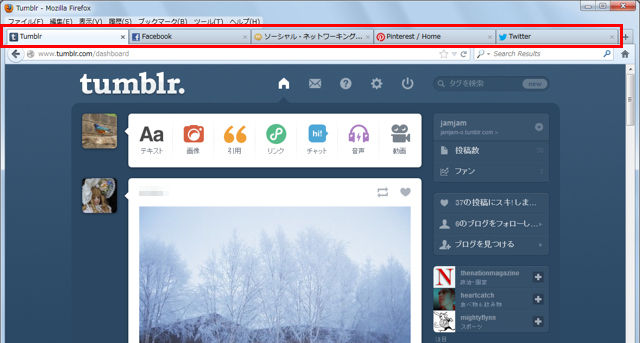 |
| 画面4 セッションが復元された。 |
このように、『Session Manager』に保存しておくことで、簡単にいつもの状態に復元することができる。1つ1つサイトを開いていくよりずっとスピーディで簡単なので、試してみてもらいたい。
編集部:池田利夫+岡本奈知子(ジャムハウス)
制作編集:エヌプラス
Copyright 2012 livedoor. All rights reserved.
■PC便利技が満載!「知っ得!虎の巻」ブログ
■ITライフハック
■ITライフハック Twitter
■ITライフハック Facebook
■「知っ得!虎の巻」の記事をもっとみる
・Wordで文字の入力のない部分にカーソルを移動する
・左からのスワイプでメニュー表示するWindows 8快適設定
・見てないタブを勝手に閉じてくれる便利Firefoxアドオン
・Excelで2つのセルの内容を合体させる
・Windows 8のストアアプリから印刷するには?/a>

Mvpen Touch8 ペン型マウス Windows8 専用タッチペン EN800



























































 ITライフハック代表
ITライフハック代表